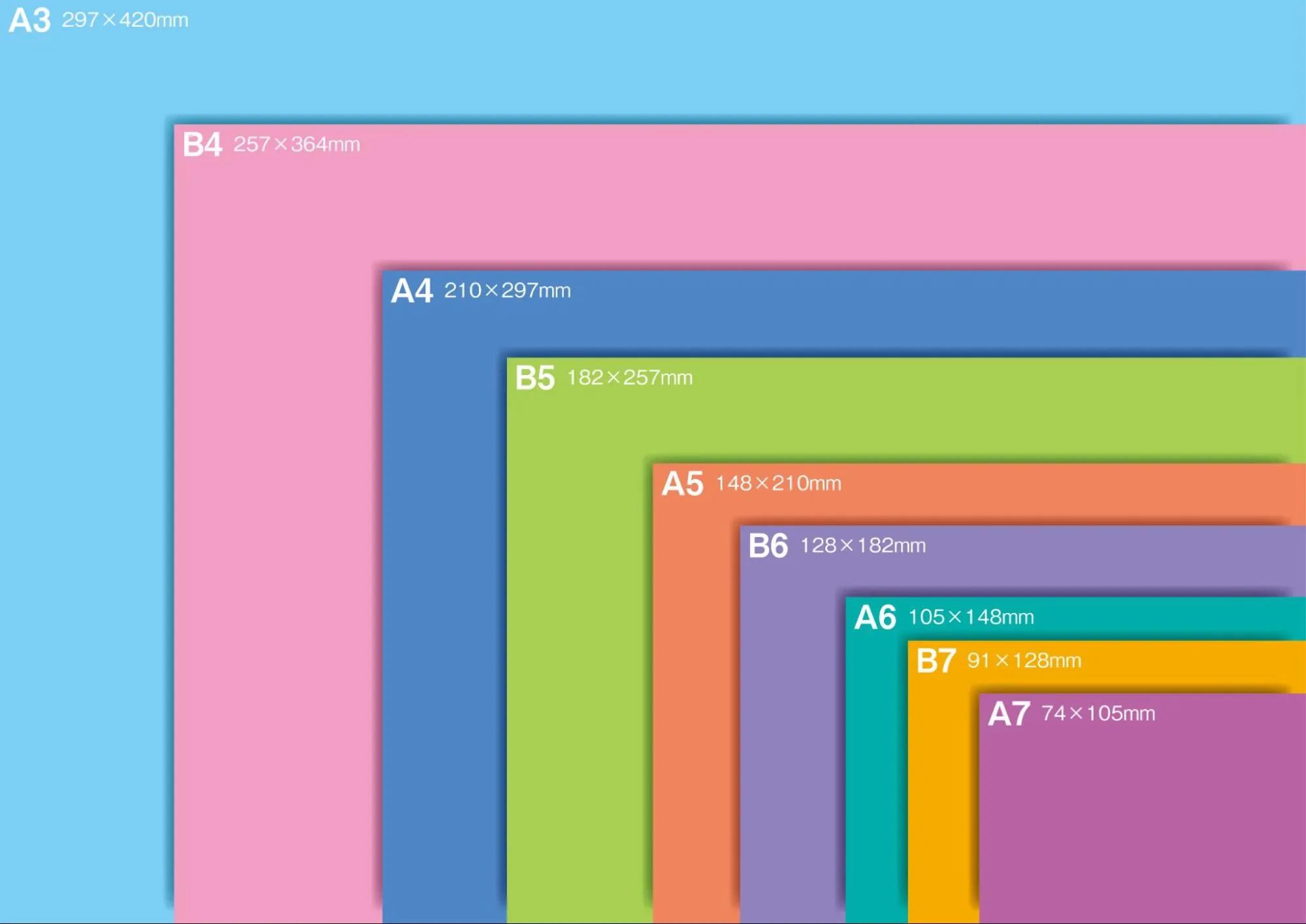失敗しないA4印刷のポイント:よくあるトラブルとその対処法
用紙詰まりの原因と簡単な解消法
A4印刷でよく起こるトラブルの一つが「用紙詰まり」です。用紙詰まりは、印刷作業を中断させるだけでなく、場合によってはプリンターにダメージを与える可能性もあります。しかし、原因を理解し、正しい方法で対処すれば、簡単に解消することができます。
用紙のセットミス
まず、用紙詰まりの原因の一つとして挙げられるのが、用紙のセットミスです。複数枚の紙が重なって引き込まれたり、用紙がプリンターのトレイにきちんと揃っていないと、用紙詰まりが起きやすくなります。これを防ぐためには、用紙をセットする前に、紙を軽くパラパラと振って静電気を除去し、紙が互いにくっつかないようにしましょう。また、トレイに用紙をセットする際は、ガイドラインに沿ってきちんと揃えてください。
用紙の質や種類
次に、用紙の質や種類も用紙詰まりの原因となることがあります。薄すぎる紙や厚手の紙、湿気を吸った紙などは、プリンターのローラーにうまく引き込まれないことがあります。特に、湿度の高い場所に保管されていた用紙は、紙が波打つため詰まりやすくなります。用紙は乾燥した場所で保管し、印刷する際には適切な用紙を使用することが大切です。また、プリンターの取扱説明書に記載された推奨用紙を確認し、規定の厚さや種類に合った紙を使うようにしましょう。
プリンターの電源をオフにする
用紙詰まりが発生した場合の簡単な解消法としては、まずプリンターの電源をオフにし、手動で紙を取り除く方法があります。プリンターのカバーやトレイを開け、詰まっている紙を確認して、ゆっくりと引き抜きます。このとき、無理に紙を引っ張ると、用紙が破れてさらに詰まりやすくなるため、慎重に作業を行いましょう。特に、ローラー部分に絡まっている場合は、用紙を傷つけないよう注意が必要です。
プリンターの清掃
また、用紙詰まりが頻繁に発生する場合は、プリンターのローラーや給紙部分の清掃を行うことも効果的です。汚れがたまると、用紙をスムーズに引き込めなくなり、詰まりやすくなります。クリーニング用のシートや、柔らかい布を使って定期的に掃除することで、用紙詰まりを予防できます。
用紙詰まりは、適切な用紙の選択やメンテナンスで防ぐことができるため、日頃からの予防が大切です。
インクがかすれる場合の対処法
A4印刷を行う際、よくあるトラブルの一つが「インクがかすれる」という現象です。この問題は、印刷物が薄く見えたり、文字や画像がはっきりしない場合に発生します。印刷品質を保つためには、インクのかすれを防ぐことが重要です。以下では、インクがかすれる場合の主な原因とその対処法について説明します。
インクやトナーの残量不足
まず、インクやトナーの残量不足が原因であることが多いです。インクやトナーが少なくなると、印刷時にインクが十分に供給されず、かすれた印刷結果になりがちです。対処法としては、プリンタのインク残量を確認し、必要に応じてカートリッジを交換します。特に、カートリッジが空に近い場合は、新しいインクやトナーに交換することで問題が解決することが多いです。
プリンタヘッドの詰まり
次に、プリンタヘッドの詰まりもインクがかすれる原因です。プリンタヘッドは、インクを用紙に噴射する役割を担っており、長期間使用しない場合や、低品質のインクを使用した場合に詰まりやすくなります。この場合、プリンタのクリーニング機能を使用して、ヘッドのクリーニングを実施します。クリーニングを1回行っても改善しない場合は、数回繰り返すことで、ヘッドが正常に機能するようになります。
用紙の適合性
さらに、用紙の適合性も確認が必要です。プリンタに適していない用紙、特に非常に薄い紙や光沢紙を使用すると、インクの定着が悪く、かすれることがあります。プリンタの仕様に合った用紙を使用し、印刷設定で用紙タイプを正しく選択することが重要です。これにより、用紙とインクの相性が最適化され、かすれを防ぐことができます。
環境要因
また、環境要因も影響することがあります。湿度が高すぎると、紙が湿気を吸収してインクがにじんだり、かすれやすくなります。逆に、極端に乾燥している環境でも、インクの乾きが早すぎてかすれることがあります。印刷環境を適切な湿度に保ち、できるだけ安定した環境で印刷することが大切です。
定期的なメンテナンス
最後に、定期的なメンテナンスを行うことで、インクのかすれを未然に防ぐことができます。プリンタヘッドのクリーニングや、内部のほこりを除去することで、長期間安定した印刷品質を維持できます。これにより、トラブルの発生を最小限に抑えることができます。
カラー印刷がうまくいかない時の確認ポイント
カラー印刷がうまくいかない場合、原因はさまざま考えられますが、いくつかの確認ポイントを押さえることで、トラブルの解決に繋がります。ここでは、カラー印刷が正しく行われない際にチェックすべきポイントを紹介します。
インクカートリッジの確認
インクが不足していたり、カートリッジが正しく装着されていないと、色が薄くなったり、全く印刷されなかったりすることがあります。プリンターのディスプレイやパソコンのインク残量表示を確認し、インクが十分にあるか確認しましょう。インクが少ない場合は、新しいカートリッジに交換するか、詰め替えを行ってください。
プリンター設定の確認
印刷時に「モノクロ」または「グレースケール」設定になっていないかをチェックしましょう。カラーで印刷したい場合は、「カラー印刷」に設定し直す必要があります。また、印刷品質の設定も影響します。「標準」や「高品質」に設定されているかどうかを確認し、低品質のモード(草稿モードなど)になっていないか注意しましょう。
プリンタードライバのバージョン確認
古いドライバを使用していると、カラー印刷の不具合が生じることがあります。プリンターのメーカーのウェブサイトから最新のドライバをダウンロードし、アップデートを行うことで、問題が解決することがあります。
印刷用紙の選定
印刷用紙も、カラー印刷の仕上がりに大きく影響します。普通紙を使用している場合、インクがにじんだり、発色が悪くなることがあります。特に、写真やグラフィックを印刷する際は、専用のフォト用紙や光沢紙を使用することで、色の鮮やかさやシャープさが向上します。また、プリンターの設定で用紙タイプを正しく選択することも大切です。用紙設定が「普通紙」になっていると、フォト用紙で印刷しても思うような色が出ないことがあります。
ノズルチェックやヘッドクリーニング
最後に、プリンターのノズルチェックやヘッドクリーニングを行うことも効果的です。印刷ヘッドが詰まっていると、特定の色が出なかったり、色ムラが発生します。プリンターのメンテナンス機能を使って、ノズルやヘッドをクリーニングすることで、正常な印刷状態に戻すことができます。
これらのポイントを確認することで、カラー印刷のトラブルをスムーズに解決できるはずです。
印刷のずれや余白の調整方法
A4印刷を行う際に、よくあるトラブルの一つが「印刷のずれ」や「余白の不適切な配置」です。これらの問題が発生すると、仕上がりが不格好になったり、必要な情報が正しく印刷されないことがあります。印刷物の品質を保つためには、事前にずれや余白を適切に調整することが重要です。以下では、印刷のずれや余白の調整方法について説明します。
印刷設定を確認する
印刷時にずれが発生する原因の一つは、プリンタ設定で用紙サイズが正しく設定されていないことです。印刷ダイアログで用紙サイズが「A4(210mm × 297mm)」に設定されているか確認し、ページの向きも適切な「縦」または「横」に設定されているかチェックしましょう。また、「拡大縮小」や「ページに合わせる」などのオプションを利用して、ページ全体が用紙に正しくフィットするように設定します。
余白の設定
ワードやPDFなどのソフトウェアでは、印刷前に余白をカスタマイズできる設定が用意されています。通常、左右および上下に2cm程度の余白が推奨されますが、必要に応じてカスタマイズが可能です。文書作成時に、余白の設定が広すぎたり狭すぎたりしないよう、用紙サイズに合わせた余白を設定しましょう。特に、プリンタの印刷可能領域を超えた設定になっていると、ページの一部が印刷されない可能性があるため注意が必要です。
給紙トレイの確認
紙が正しくセットされていないと、印刷中に紙が斜めに進み、印刷がずれることがあります。紙をトレイにセットする際は、ガイドを使ってしっかりと固定し、紙が平行に入っているか確認してください。特に、複数枚の紙を印刷する場合、トレイ内での紙の揃い具合が重要です。
印刷プレビュー機能の活用
印刷する前に、プレビューを確認してページの配置が正しいか、余白が意図した通りに設定されているかをチェックしましょう。これにより、印刷後にずれや余白の問題が発生することを防げます。
これらの調整を行うことで、印刷のずれや余白の不適切な配置を防ぎ、美しく整ったA4印刷を実現できます。印刷前に設定を確認し、問題を未然に防ぐことが成功のカギです。
プリンターの接続や設定に関するよくあるミスと対策
プリンターを使用する際、接続や設定に関するミスは意外とよく発生します。これらのミスが原因で印刷ができなかったり、トラブルが起こることが多いですが、事前に対策を知っておくことでスムーズな印刷作業が可能になります。ここでは、よくあるミスとその対策について解説します。
プリンターとパソコンの接続確認
まず最も多いのが、プリンターとパソコンが正しく接続されていないケースです。USBケーブルで接続している場合、ケーブルが緩んでいる、接続不良があるとプリンターが認識されません。接続を確認し、しっかりと差し込まれているかをチェックしましょう。また、ワイヤレス接続を使用している場合は、プリンターとパソコンが同じWi-Fiネットワークに接続されていることを確認してください。異なるネットワークに接続されていると、印刷ジョブが送信されず印刷できないことがあります。
プリンターのドライバ確認
次に、プリンターのドライバがインストールされていない、または古いバージョンのドライバが使われている場合もトラブルの原因となります。新しいプリンターを使用する際は、メーカーの公式サイトから最新のドライバをダウンロードしてインストールしてください。古いドライバを使っている場合は、互換性の問題で正しく動作しないことがあります。ドライバを最新に保つことが重要です。
正しいプリンターの選択
さらに、印刷時に正しいプリンターが選択されていないこともよくあります。特に、複数のプリンターを接続している環境では、別のプリンターがデフォルトに設定されている場合があります。印刷時に確認画面で、使用するプリンターが正しく選ばれているかどうかを確認することで、誤ったプリンターへ印刷ジョブが送られることを防げます。
プリンターの設定ミス
プリンターの設定ミスもよくある問題です。例えば、用紙サイズがA4以外に設定されていると、用紙サイズが異なるために印刷が中断されることがあります。印刷設定で「A4サイズ」が選択されていることを確認しましょう。また、両面印刷やカラー印刷の設定が意図したものになっているかも、印刷前に必ずチェックしておくべきポイントです。
最後に、プリンターの電源がオフになっている、またはスリープモードに入っていることもよく見落とされるミスです。プリンターの電源が入っているかを確認し、必要であれば再起動を行ってみましょう。
これらの対策を事前に確認することで、プリンターの接続や設定に関するトラブルを未然に防ぎ、スムーズな印刷作業を行うことができます。
まとめ
A4印刷の成功には、用紙詰まりやインクのかすれ、カラー印刷の不具合、印刷のずれなど、よくあるトラブルを防ぐための適切な対処が重要です。これらの問題は、プリンターのメンテナンスや正しい設定を行うことで未然に防ぐことができます。用紙の質やインク残量、プリンターヘッドのクリーニング、正しい用紙設定を確認することが、スムーズな印刷のカギです。事前にチェックを行い、トラブルを最小限に抑えましょう。▶A4印刷TOPへ戻る